- ผู้เขียน Abigail Brown [email protected].
- Public 2023-12-17 07:03.
- แก้ไขล่าสุด 2025-01-24 12:26.
ต้องรู้
- เปิด Outlook แล้วไปที่แท็บ ดู ในกลุ่ม Messages เลือก แสดงเป็นการสนทนา.
- ในการเปิดใช้งานมุมมองการสนทนา: สำหรับโฟลเดอร์ปัจจุบันเท่านั้น ให้เลือก โฟลเดอร์นี้ สำหรับโฟลเดอร์ Outlook ทั้งหมด ให้เลือก กล่องจดหมายทั้งหมด.
- ในการรวมโฟลเดอร์จดหมายที่ส่งแล้ว: ไปที่ View > แสดงเป็นการสนทนา > การตั้งค่าการสนทนา. เลือก แสดงข้อความจากโฟลเดอร์อื่น.
บทความนี้จะอธิบายวิธีดูข้อความอีเมล Outlook ของคุณโดยการจัดกลุ่มชุดข้อความสนทนา คุณจึงไม่ต้องค้นหาข้อความทั้งหมดที่อยู่ในการสนทนา คำแนะนำนำไปใช้กับ Outlook 2019, 2016, 2013, 2010; และ Outlook สำหรับ Microsoft 365
ดูจดหมายที่จัดกลุ่มตามหัวข้อสนทนาใน Outlook
Outlook รวบรวมข้อความในการสนทนาจากหลายวันและหลายโฟลเดอร์ จากนั้นจะแสดงทั้งหมดพร้อมกัน
-
เริ่ม Outlook และไปที่แท็บ View

Image -
ในกลุ่มข้อความ เลือก แสดงเป็นการสนทนา.

Image -
หากต้องการเปิดใช้งานมุมมองการสนทนาสำหรับโฟลเดอร์ปัจจุบันเท่านั้น ให้เลือก โฟลเดอร์นี้.

Image - หรือหากต้องการใช้มุมมองการสนทนากับโฟลเดอร์ Outlook ทั้งหมดของคุณทันที ให้เลือก กล่องจดหมายทั้งหมด.
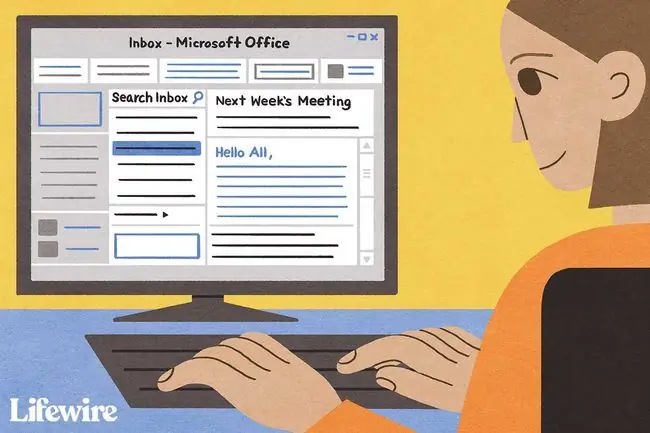
รวมอีเมลที่คุณส่ง (และโฟลเดอร์อื่นๆ) ในการสนทนา
ตั้ง Outlook เพื่อจัดกลุ่มข้อความในโฟลเดอร์เดียวกันและวาดจากโฟลเดอร์อื่น รวมถึงรายการที่ส่ง
-
เริ่ม Outlook และไปที่แท็บ View

Image -
ในกลุ่ม ข้อความ เลือก แสดงเป็นบทสนทนา.

Image -
เลือก การตั้งค่าการสนทนา.

Image - เลือก แสดงข้อความจากโฟลเดอร์อื่น.
มุมมองการสนทนาทำงานอย่างไร
การสนทนาจะแสดงเป็นลูกศรทางด้านซ้ายของข้อความล่าสุดในการสนทนา หากต้องการดูข้อความอื่นๆ ในการสนทนา ให้เลือกลูกศรเพื่อขยายหัวเรื่อง เลือกลูกศรเป็นครั้งที่สองเพื่อซ่อนเธรด
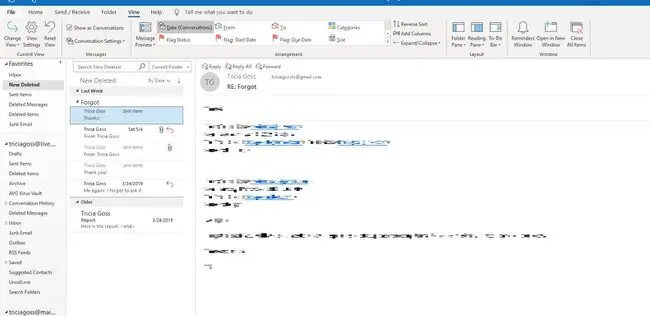
ข้อความที่ยังไม่ได้อ่านปรากฏเป็นตัวหนา การสนทนาที่ยุบซึ่งมีข้อความที่ยังไม่ได้อ่านอย่างน้อยหนึ่งข้อความจะปรากฏเป็นตัวหนาด้วย
ในการปรับปรุงการสนทนาใน Outlook ให้ Outlook ลบข้อความที่ซ้ำซ้อนและยกมา สำหรับชุดข้อความที่ไม่เกี่ยวข้อง คุณยังสามารถลบและปิดเสียงชุดข้อความของ Outlook
การตั้งค่ามุมมองการสนทนาอื่นๆ
เมนูการตั้งค่าการสนทนามีตัวเลือกเพิ่มเติม:
- แสดงผู้ส่งเหนือหัวเรื่อง: Outlook แสดงชื่อจาก: ก่อนตามด้วยบรรทัดหัวเรื่องในชุดข้อความ เมื่อปิดตัวเลือกนี้ หัวเรื่องจะอยู่เหนือชื่อผู้ส่ง
- ขยายการสนทนาที่เลือกเสมอ: ข้อความ Outlook จะถูกขยายเพื่อแสดงอีเมลทั้งหมดในการสนทนาเมื่อคุณเปิดการสนทนา
- ใช้มุมมองเยื้องแบบคลาสสิก: Outlook จะแสดงชุดข้อความในรายการที่มีการตอบกลับเยื้องด้านล่างข้อความที่พวกเขาตอบ เมื่อปิดตัวเลือกนี้ ชุดข้อความจะแสดงเป็นรายการแบบเรียบ
'แสดงเป็นการสนทนา' เป็นสีเทา ฉันทำอะไรได้บ้าง
Outlook สามารถจัดกลุ่มการสนทนาตามชุดข้อความได้ก็ต่อเมื่อจัดเรียงอีเมลในโฟลเดอร์ตามวันที่เท่านั้น หากจัดเรียงข้อความในลักษณะอื่น แสดงเป็นการสนทนาจะเป็นสีเทาและไม่สามารถตรวจสอบได้
ในการเปลี่ยนมุมมองเพื่อเปิดใช้งานการสนทนา:
-
ไปที่แท็บ View และเลือก เปลี่ยนมุมมอง.

Image -
เลือก บันทึกมุมมองปัจจุบันเป็นมุมมองใหม่.

Image -
ป้อนชื่อสำหรับมุมมองที่จะช่วยให้คุณจำการตั้งค่าของมุมมอง จากนั้นเลือก ตกลง.

Image -
ในกลุ่ม Arrangement เลือก Date.

Image - อีเมลของคุณจัดเรียงตามวันที่และคุณสามารถดูข้อความเป็นชุดข้อความสนทนาได้
คำถามที่พบบ่อย
ฉันจะหยุดการจัดกลุ่มอีเมลใน Outlook.com ได้อย่างไร
ใต้ ดู > ข้อความ กลุ่ม ยกเลิกการเลือก แสดงเป็นการสนทนา ข้อความจะปรากฏเป็นรายบุคคลตามลำดับที่ได้รับหรือเลือก ไม่ได้จัดกลุ่มตามหัวเรื่อง
ทำไมฉันถึงจัดกลุ่มอีเมลใน Outlook
การจัดกลุ่มอีเมลช่วยให้คุณค้นหาข้อความทั้งหมดในชุดข้อความได้ในที่เดียว ผู้ใช้บางคน โดยเฉพาะผู้ที่ได้รับอีเมลจำนวนมาก พบว่าช่วยประหยัดเวลาและความยุ่งยาก






